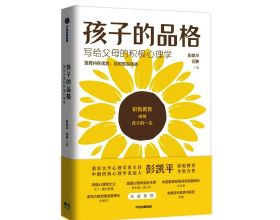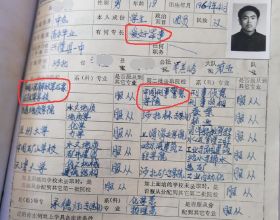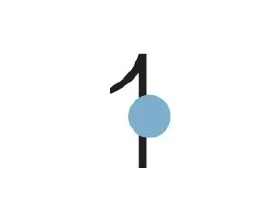大家都知道,iphone手機和Mac電腦可以透過隔空投送輕鬆地實現檔案互傳,但是和Windows電腦需要資料線進行連線,並且需要專門的工具軟體才能實現檔案互傳,那麼有沒有更簡單的方法實現檔案互傳的這個功能呢,今天我就介紹一個只需要簡單的設定,不用透過資料線和專門的軟體工具就能輕鬆實現檔案互傳的功能,希望對大家有所幫助。
前提:iPhone手機和Windows電腦的網路必須連線到同一個區域網內,否則這個方法不適用。
一、獲取Windows電腦的Ip的值(如果你知道怎麼獲取,或者已經知道了電腦的IP地址,此步驟可忽略)
方法1:
(1)開啟執行(win+r)輸入cmd點選確定
(2)在視窗中輸入ipconfig,根據自己連線網際網路的網絡卡找到對應的ipv4地址即為本機的ip,因為我的電腦裝的有虛擬機器,所以ip地址會有多個,而上網的網絡卡對應的ipv4的地址為192.168.124.5
方法二:
1)開啟網路介面卡(控制面板->網路和Internet->網路和共享中心->更改介面卡設定->)
2)雙擊連線網際網路的那個網路介面卡,我的是WLAN連線的無線網是sillyGirl,在彈出來那個對話方塊點選詳細資訊,再彈出的那個對話方塊中就有我們需要的IP地址的資訊了,查出來得和方法一的一隻一致。
網路資訊
二、建立Windows電腦的共享資料夾。
1)在電腦上任意磁碟(建議非系統盤)中新建一個“共享檔案”的資料夾
2)右鍵選擇屬性:
3)在彈出框中點選共享,選擇高階共享:
3)勾選共享此資料夾,輸入或者使用預設的共享名。
4)設定許可權:點選上一步圖片中的許可權按鈕,彈出下面的對話方塊,組或使用者名稱以及其許可權根據情況自行新增,這裡為了演示選擇everyone的完全控制權限。
5)點選確定,上一步圖片中的確定,至此,新建的資料夾已經共享到區域網中了。
三、使用手機連線電腦的共享資料夾
1)開啟手機自帶的檔案管理器:
2)點選左上角三個點...再點選連線到伺服器
3)輸入第一步中獲取到的ip地址1932168.124.5
4)點選連線,選擇註冊使用者,輸入登入windows電腦的使用者名稱和密碼,如果沒有的話請自行設定。
5)輸入玩使用者名稱密碼後點擊下一步 ,就能看到Windows為我們共享的檔案夾了(其他幾個資料夾是我之前已經共享過的 所以一起顯示了)。
6)以下是將手機中的一個影片和幾張照片儲存到共享資料夾
開啟照片 選擇要儲存的照片或者影片 點選共享
往下拉 選擇儲存到檔案
選擇要儲存的位置,點選儲存 等待檔案儲存完成
儲存完成後在電腦上開啟對應的共享檔案即可看到手機上儲存的對應檔案
接下來不管是從電腦上往共享檔案這個資料夾放檔案,還是從手機上往共享資料夾放檔案,雙方都能看到這個資料夾中的檔案。從而實現了iPhone手機和Windows電腦的檔案互傳功能。
以後我會繼續分享工作和生活中的小技巧,希望對大家有所幫助。